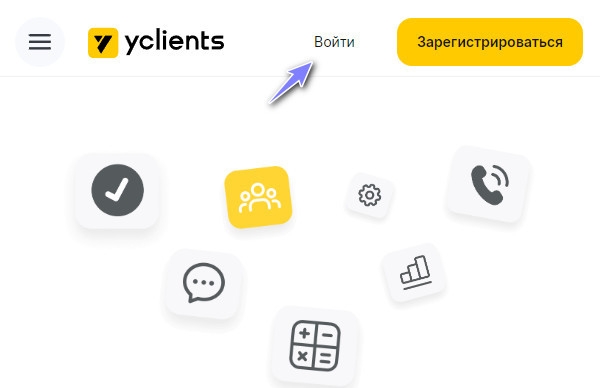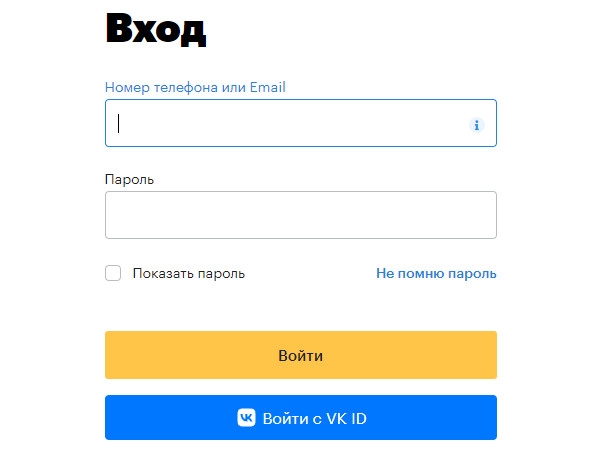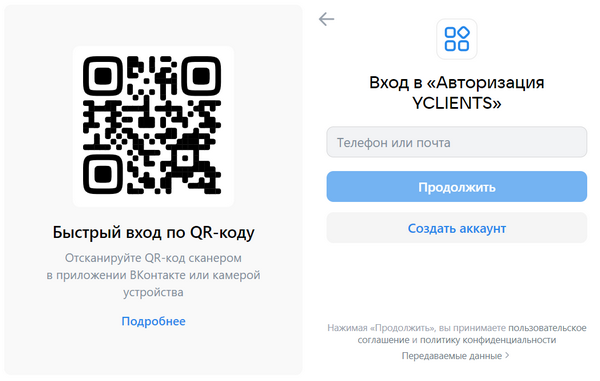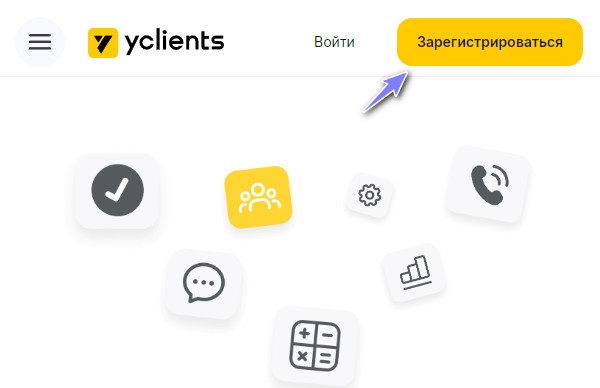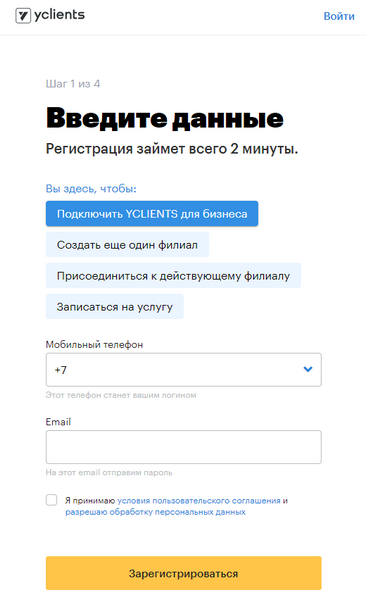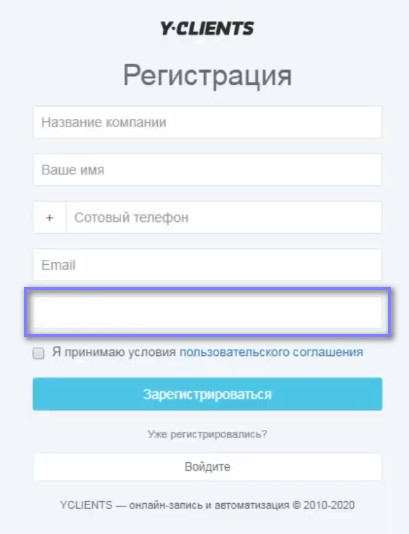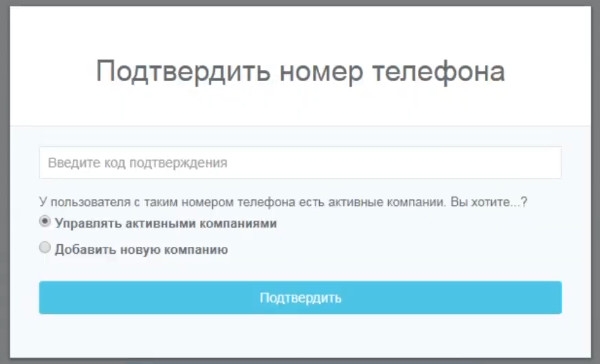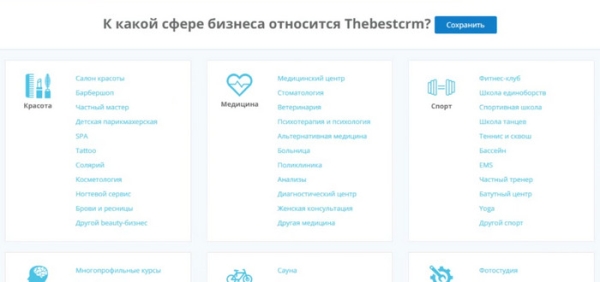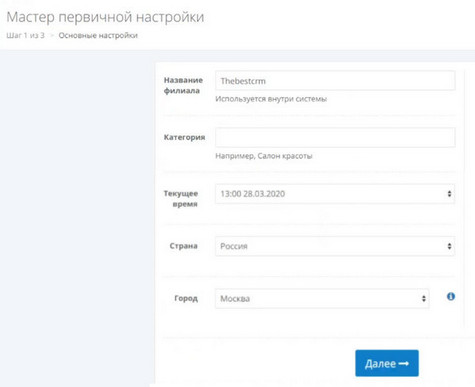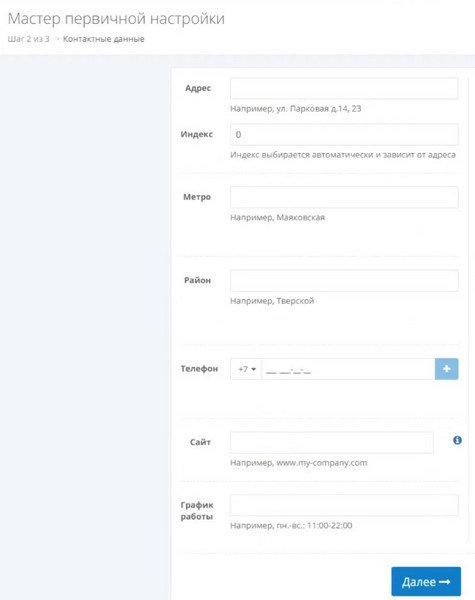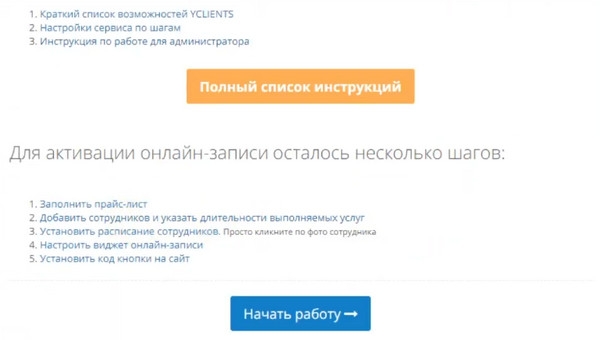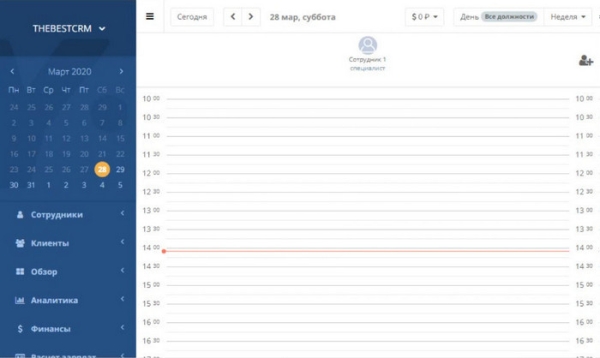Расскажем, как попасть в личный кабинет YCLIENTS и как для этой цели пройти регистрацию в онлайн-сервисе. Коротко опишем основные функции, доступные предпринимателям и сотрудникам их компаний.
Как авторизоваться в личном кабинете YCLIENTS?
Чтобы войти на сайт YCLIENTS, необходимо быть зарегистрированным пользователем. Авторизация выполняется так:
- Перейдите на главную страницу https://www.yclients.com.
- Воспользуйтесь кнопкой «Вход». Она расположена справа вверху.
- Введите логин. Это может быть электронный адрес или телефонный номер.
- При первом входе в личный кабинет дождитесь SMS-сообщения с кодом доступа и впишите полученную комбинацию в поле «Пароль». В дальнейшем в настройках профиля пароль можно будет изменить. Проконтролировать корректность ввода символов можно установив флажок в чек-бокс «Показывать пароль».
- Нажмите кнопку «Вход».
При входе в мобильное приложение YCLIENTS вводить необходимо тот же логин и пароль, что и на сайте.
На странице авторизации можно выбрать и альтернативный способ входа – посредством идентификатора ВКонтакте, нажав на кнопку «Войти через VK ID». Важно учитывать, что метод доступен лишь для тех пользователей, которые ранее связали в личном кабинете аккаунт YCLIENTS и VK ID.
Тем, кто безуспешно пытается вспомнить пароль, достаточно нажать на ссылку «Забыл пароль» и указать номер телефона, который использовался для регистрации. На телефон придет SMS-сообщение с кодом доступа. При вводе электронного адреса код доступа будет предоставлен в письме.
Полезное: 1C ERP что это за программа?
Как зарегистрироваться в YCLIENTS для входа в ЛК?
Личный кабинет YCLIENTS создается при регистрации пользователя в мобильном или веб-приложении. В браузере идентичны идентичен тем, какие пользователь будет выполнять на телефоне и состоит из следующих шагов:
- Перейдите на сайт информационной системы YCLIENTS.
- Воспользуетесь кнопкой «Зарегистрироваться», которая находится в правой верхней части окна.
- На открывшейся странице в форме регистрации заполните поля, указав наименование компании, свои имя, номер мобильного телефона и электронный адрес.
- Если вы проходите регистрацию на сайте партнера YCLIENTS и обладаете промо-кодом, секретную последовательность можно вписать в заключительную строку. Само окно регистрации может отличаться.
- Установите флажок в чек-бокс, подтвердив согласие с условиями пользовательского соглашения.
- Нажмите на кнопку «Зарегистрироваться».
- Во всплывающее диалоговое окно «Подтвердить номер телефона» впишите код, который придет на телефон и нажмите кнопку «Подтвердить». Если необходимо зарегистрировать несколько компаний, предварительно отметьте пункт «Добавить новую компанию».
- На следующей странице выберите какое направление деятельности в наибольшей степени описывает ваш бизнес. Это позволит получить набор возможностей, наиболее точно соответствующий потребностям вашей компании.
- На первой странице мастера настройки уточните название филиала, чтобы быстро находить этот элемент структуры внутри системы, заполните пункт «Категория», укажите текущее время, страну и город, где работает подразделение. Продолжите создание профиля кнопкой «Далее».
- На второй странице уточните местоположение филиала. Адрес стоит записать сначала для главного филиала, а затем в дополнительном меню указать местоположение имеющихся подразделений. Эта операция создаст отдельные структурные единицы учета со своим штатом сотрудников и клиентским контингентом.
- Затем добавьте дополнительную геолокацию: почтовый индекс, сближающую станцию метро, городской район. Предоставьте контактный телефон, который может не совпадать (и безопаснее, если не будет совпадать). Вставьте ссылку на сайт или страницу в социальных сетях. Установите график работы. И нажмите кнопку «Далее».
- На третьей странице мастера можно ознакомиться с инструкциями, заполнить прайс-лист, записать сотрудников и установить для них расписание. Кроме того, здесь же доступны настройки виджета записи на прием и кнопки на сайт компании.
По завершении процедуры откроется личный кабинет предприятия, добавленного в сервис YCLIENTS. В левой части окна будет доступен элемент выбора филиала и календарь. Ниже можно найти пункты для управления выбранным подразделением.
Интересное: Не приходят одноразовые коды (ТОТР) Госуслуги — что делать?
Для кого подойдет платформа автоматизации YCLIENTS?
Онлайн-сервис YCLIENTS оптимален для автоматизации сферы услуг. Платформа позволяет не только организовать запись клиентов посредством Интернет, и рассылать уведомления, но и управлять бизнесом: вести учет, упорядочить взаимодействие с клиентами. На середину 2024 года YCLIENTS используют свыше 42 тысяч компаний, а сервера сервиса уже успели зарегистрировать более 16 миллионов заявок на посещение специалистов.
В мобильном приложении и через сайт YCLIENTS повысить эффективность работы могут как руководители, так и сотрудники компании, оказывающей услуги. Вот как выглядит общий функционал ресурса:
- Электронный журнал, дает возможность корректировать расписание в любой момент времени, регулировать доступ к записям подчиненных, отслеживать добавление новых элементов в базу данных.
- Взаимодействие с клиентами: подробная информация о каждом из них, настройка напоминаний о визитах, поздравления и много другое.
- Анализ статистических показателей и динамики деятельности по каждому из подключенных в личном кабинете подразделений за произвольный отрезок времени.
- Ведение и оплата персонализированных бонусных программ, программ лояльности, статусов платежей клиентов, детализация счетов.
- Учет финансов и складских запасов. Формирование подробных Z-отчетов по отдельным работникам и филиалам, подсчет потребности в расходных материалах, отслеживание покупки, поступления.
Проект доступен на компьютерах и ноутбуках в формате веб-приложения и мобильных приложений, которые можно установить из магазинов RuStore, Google Play, AppGalery и App Store.